Einfügen einer Gruppenraumliste .ng
📆 Überarbeitet am:
Wählen Sie im Dashboard Mehr aus, um die Menüoptionen zu erweitern, und | 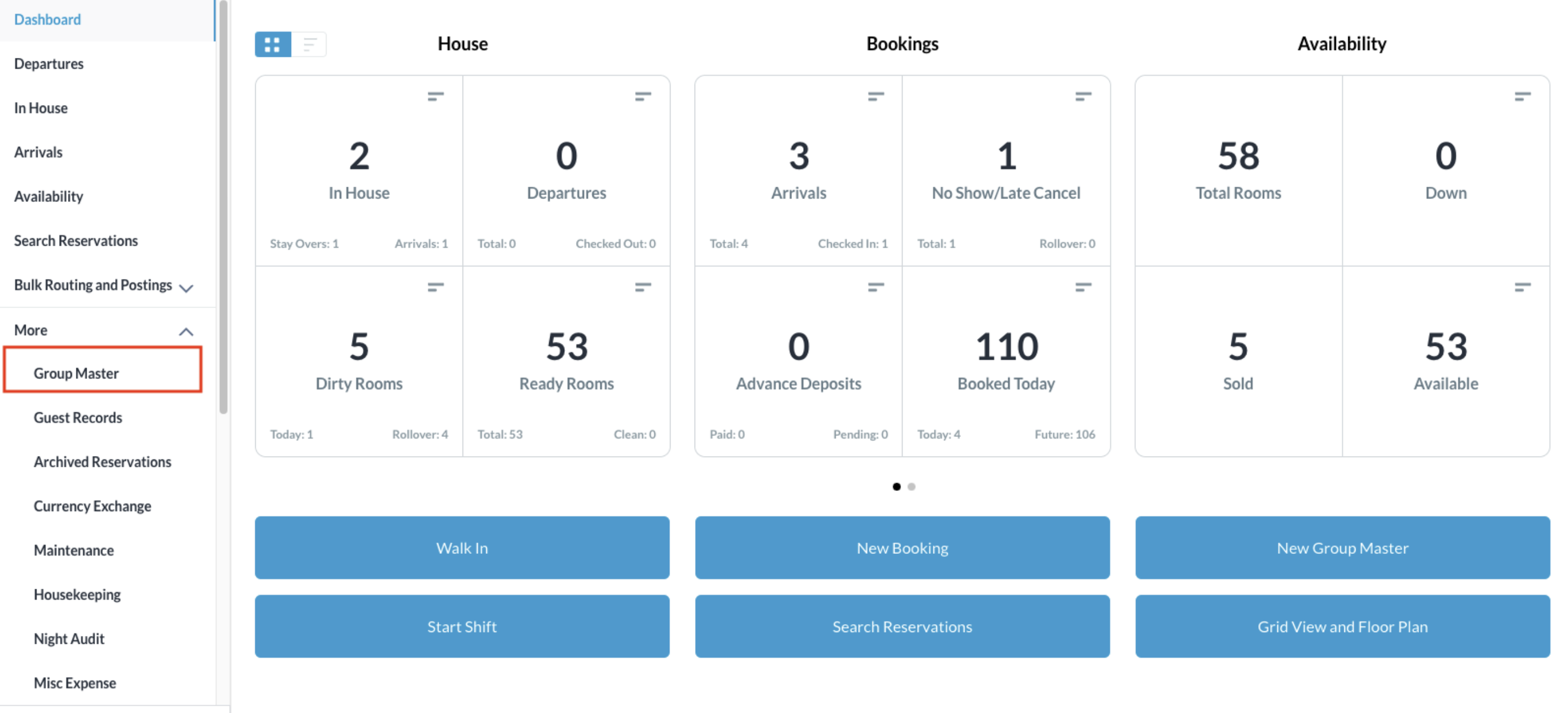 |
Suchen Sie nach dem Gruppenmaster anhand des Namens, des Codes und/oder des Datums. Wählen Sie Status aus, um die Suche zu verfeinern. | 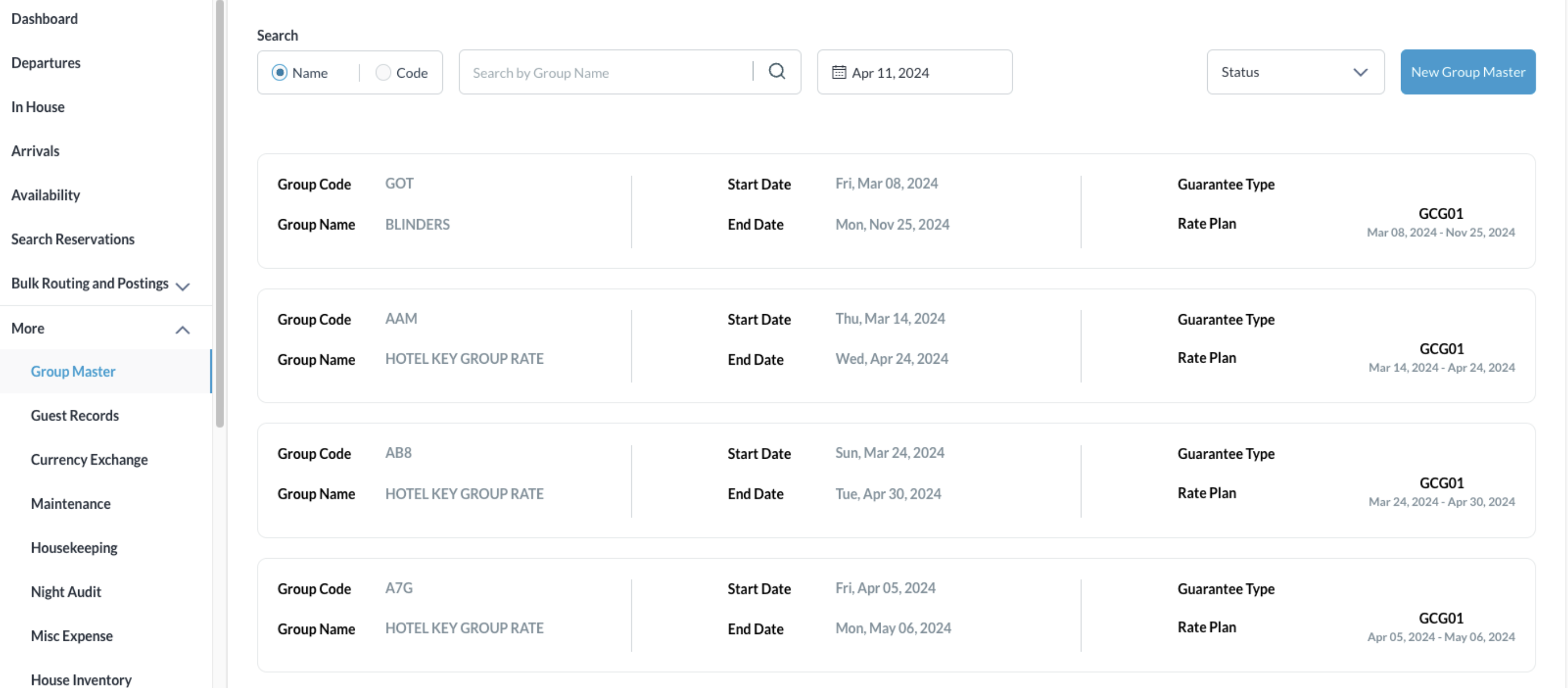 |
Sobald Sie ausgewählt sind, klicken Sie auf die Registerkarte Details und | 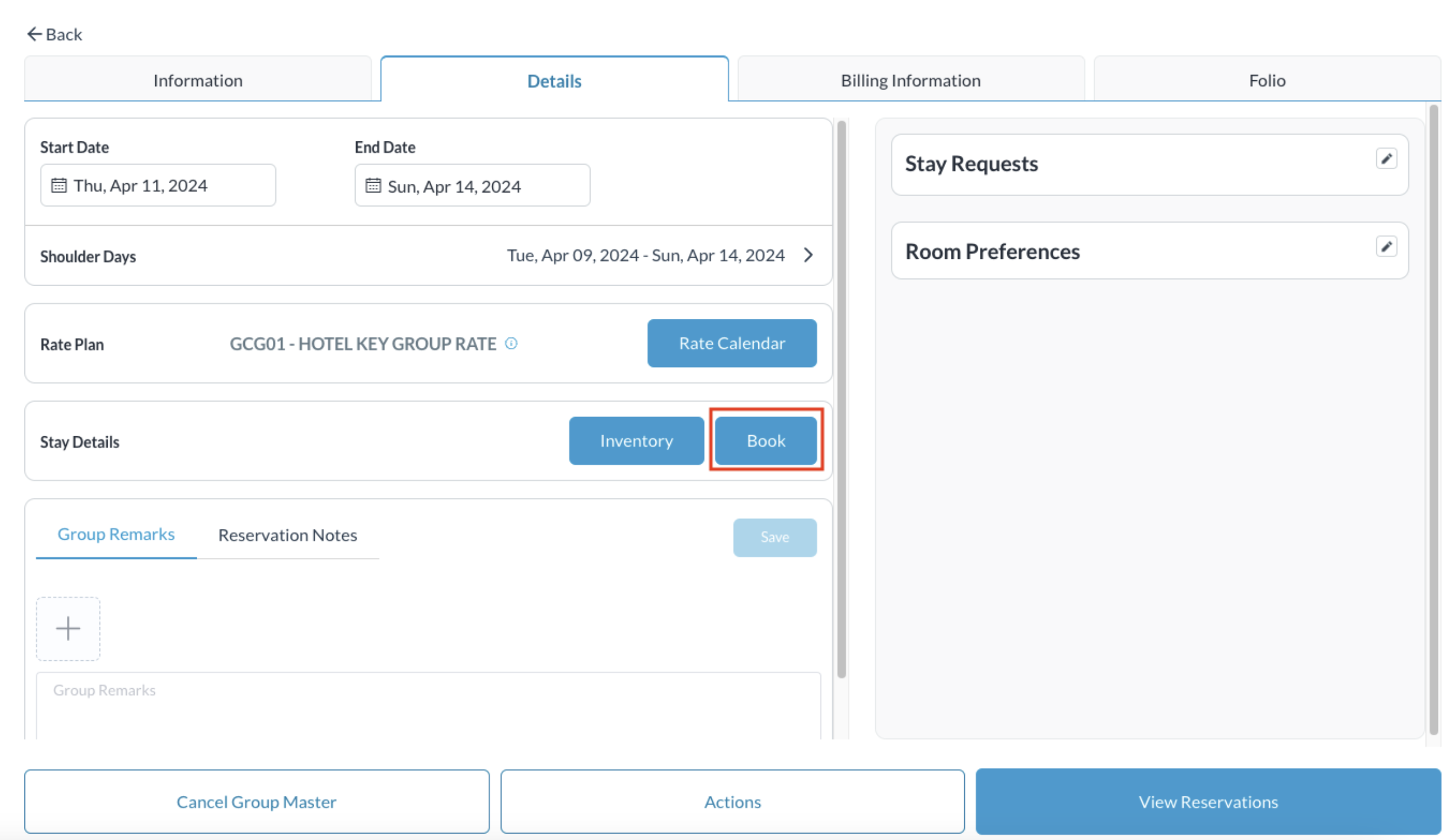 |
Der Bildschirm "Zimmerliste hinzufügen" wird ausgefüllt. Um mehrere Mitglieder hinzuzufügen, klicken Sie auf die Schaltfläche Zeilen hinzufügen für jeden Zimmertyp, für den Inventar vorhanden ist Auf dem Bildschirm werden Felder geöffnet, in denen Gästedaten für die Buchung von Zimmern erforderlich sind. | 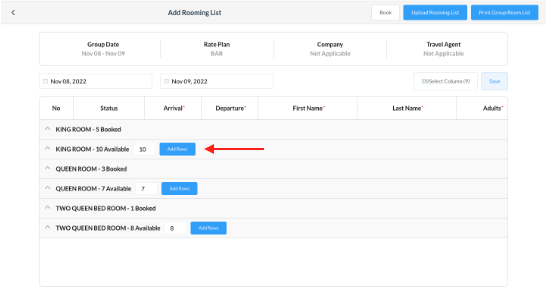 |
Geben Sie alle erforderlichen Details der Gäste für die Zimmerkategorie(n) ein, indem Sie in jeder Zeile nach rechts scrollen, z. B.: Vorname, Nachname, Erwachsener, Anzahl der Kinder, Garantiemethode, Name des zusätzlichen Wenn Sie alle notwendigen Gästedaten eingegeben haben, klicken Sie auf Speichern Hinweis - Wenn Sie für jede Reservierung dieselben Informationen hinzufügen, | 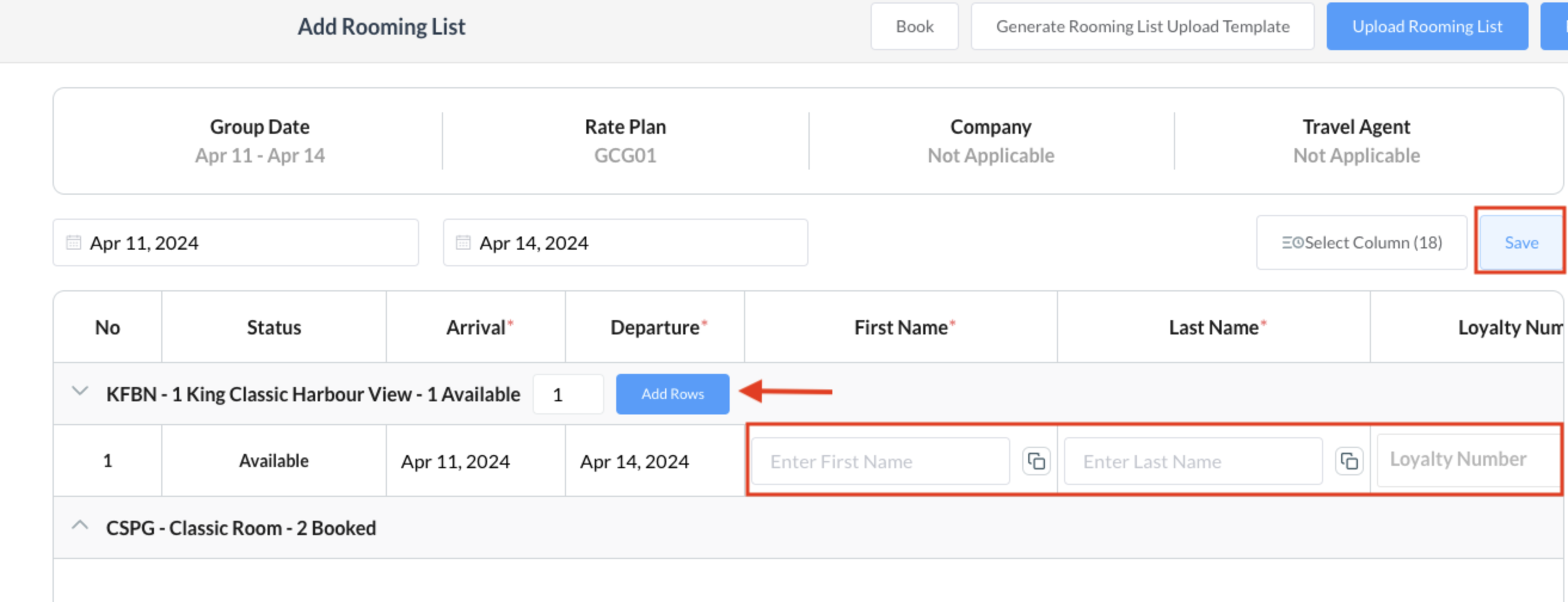 |
Nach dem Speichern sehen Sie, dass der Status des Zimmers für die ausgewählten Daten von Verfügbar auf Gebucht verschoben wird, und Sie können nun die Bestätigungsnummer anzeigen Hinweis: Die Schaltfläche Zeilen hinzufügen ist nicht mehr verfügbar, wenn die | 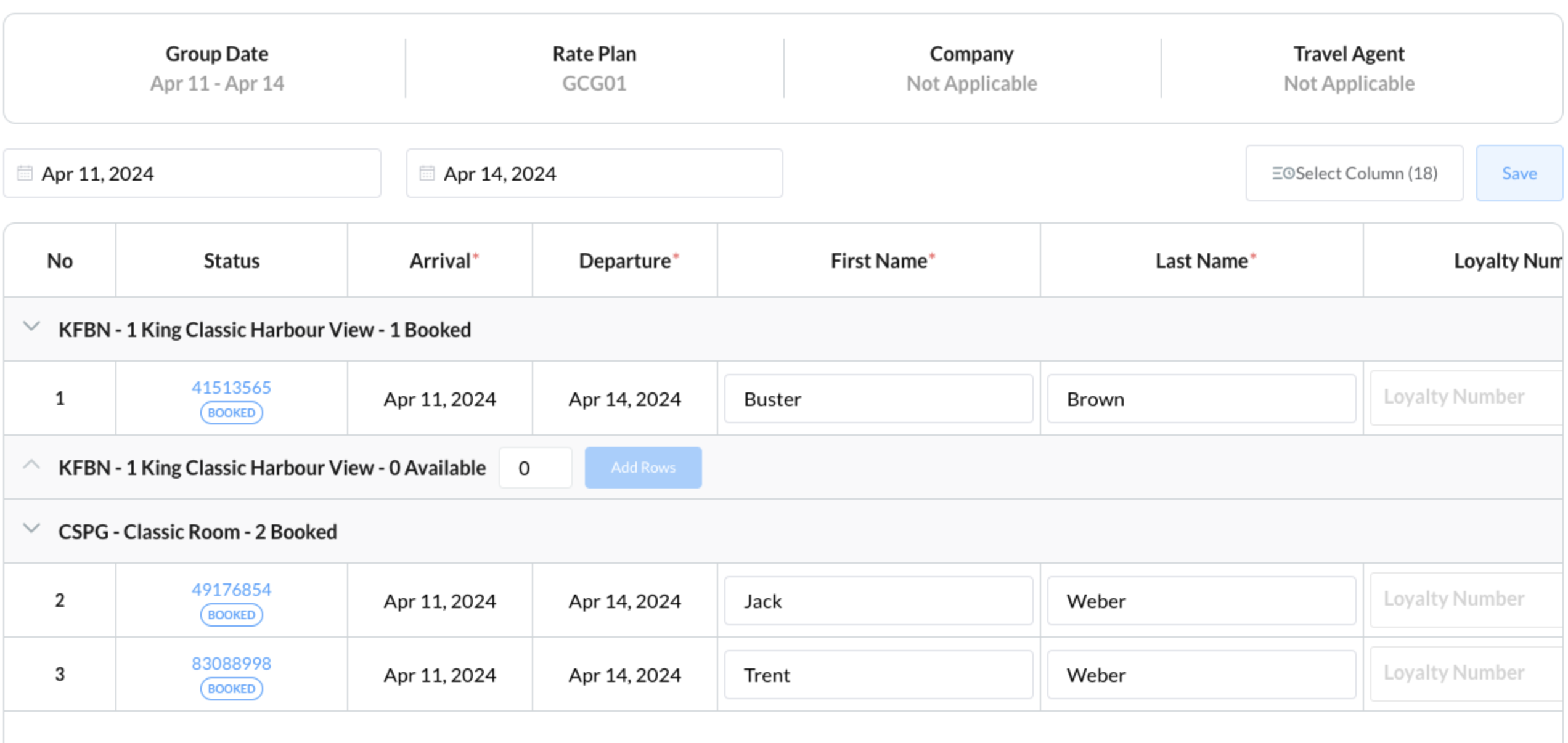 |
